Содержание:
На протяжении длительного времени могут поменяться некоторые обстоятельства, что приведет к необходимости смены учетной записи, имени, логина в различных компьютерных программах. Давайте узнаем, что нужно делать для того, чтобы сменить учетную запись и некоторые другие регистрационные данные в приложении Skype.
Смена учетной записи в Skype 8 и выше
Сразу нужно сказать, что сменить учетную запись, то есть адрес, по которому с вами будут связываться через Скайп, нельзя. Это основные данные для связи с вами, и они изменению не подлежат. К тому же наименование учетной записи одновременно является и логином для входа в аккаунт. Поэтому перед тем, как создавать учетную запись, хорошо подумайте о её названии, так как изменить его уже будет нельзя. Но если вы свою учетную запись не хотите использовать ни под каким предлогом, то можно создать новый аккаунт, то есть произвести регистрацию в Skype заново. Также существует возможность сменить свое имя, отображаемое в Скайпе.
Смена учетной записи
Если вы используете Скайп 8, то для смены учетной записи вам необходимо произвести следующие действия:
- Прежде всего, нужно выполнить выход из текущей учетной записи. Для этого щелкаем по элементу «Ещё», который представлен в виде многоточия. Из раскрывшегося списка выбираем вариант «Выйти».
- Откроется форма для выхода. Выбираем в ней вариант «Да, и не сохранять данные для входа».
- После того как выход будет произведен, щелкаем по кнопке «Войти или создать».
- Затем не вводим логин в отобразившееся поле, а кликаем по ссылке «Создайте её!».
- Далее существует выбор:
- создать учетную запись, привязав её к номеру телефона;
- произвести это через привязку к электронной почте.
Первый вариант доступен по умолчанию. В случае привязки к телефону мы должны будем из выпадающего списка выбрать название страны, а в нижнем поле ввести свой телефонный номер. После ввода указанных данных жмём кнопку «Далее».
- Открывается окошко, где в соответствующих полях нам требуется ввести фамилию и имя человека, от чьего имени создается аккаунт. Затем нажимаем «Далее».
- Теперь на указанный нами телефон придет по SMS код, который для продолжения регистрации нужно будет ввести в открывшееся поле и нажать «Далее».
- Затем производим ввод пароля, который будет использоваться в дальнейшем для входа в учетную запись. Это кодовое выражение в целях безопасности требуется сделать максимально сложным. После ввода пароля жмём «Далее».
Если же будет принято решение использовать для регистрации email, в таком случае порядок действий несколько иной.
- В окне выбора типа регистрации жмем «Использовать существующий адрес…».
- Затем в открывшееся поле вводим свой реальный адрес электронной почты и жмем «Далее».
- Теперь вписываем желаемый пароль и нажимаем «Далее».
- В следующем окне вводим фамилию и имя так же, как это делалось при рассмотрении регистрации с помощью телефонного номера, и кликаем «Далее».
- После этого проверяем в браузере свой электронный ящик, который был указан на одном из предыдущих этапов регистрации. Находим на нем письмо под названием «Проверка адреса электронной почты» от Microsoft и открываем его. В этом письме должен быть код активации.
- Затем возвращаемся в окно Скайпа и вводим данный код в поле, а потом жмем «Далее».
- В следующем окошке вводим предложенную капчу и нажимаем «Далее». Если не получается разглядеть текущую капчу, то можно сменить её или прослушать аудиозапись вместо визуального отображения, нажав соответствующие кнопки в окне.
- Если все сделано верно, начнется процедура входа в новую учетную запись.
- Далее можно выбрать себе аватар и настроить камеру либо пропустить эти действия и сразу перейти в новый аккаунт.
Смена имени
Для того чтобы сменить имя в Skype 8, производим следующие манипуляции:
- Кликаем по своей аватарке или заменяющему её элементу в левом верхнем углу.
- В окне настроек профиля щелкаем по элементу в виде карандаша справа от имени.
- После этого имя станет доступным для редактирования. Вписываем тот вариант, который желаем, и щелкаем по галочке «OK» справа от поля ввода. Теперь можно закрывать окно настроек профиля.
- Имя пользователя сменится как у вас в интерфейсе программы, так и у ваших собеседников.
Смена учетной записи в Skype 7 и ниже
Если вы применяете Skype 7 или более ранние версии этой программы, то в целом алгоритм действий по смене имени и учетной записи будет очень похожий, но в нюансах имеются небольшие отличия.
Смена учетной записи
- Производим выход из текущей учетной записи, перейдя по пунктам меню «Skype» и «Выход из учетной записи».
- После того, как Скайп перезагрузится, кликаем в стартовом окне по надписи «Создать учетную запись».
- Существует два вида регистрации: с привязкой к номеру телефона, и к электронной почте. По умолчанию включается первый вариант.
Выбираем телефонный код страны, а в нижнем поле вводим свой номер мобильного телефона, но уже без кода государства. В самом нижнем поле вписываем пароль, через который будем заходить в аккаунт Скайпа. Во избежание взлома, он не должен быть коротким, но должен состоять, как из буквенных символов, так и из цифровых. После заполнения данных, жмем на кнопку «Далее».
- На следующем этапе заполняем форму с фамилией и именем. Сюда можно вписывать, как реальные данные, так и псевдоним. Именно эти данные будут отображаться в списке контактов других пользователей. После внесения фамилии и имени, жмем на кнопку «Далее».
- После этого, к вам на телефон в виде SMS приходит код, который нужно ввести в поле открывшегося окна. После этого, жмем на кнопку «Далее».
- Всё, регистрация завершена.
Также, есть вариант регистрации с использованием электронной почты вместо телефонного номера.
- Для этого, сразу же после перехода в окно регистрации, жмем по надписи «Использовать существующий адрес электронной почты».
- Далее, в открывшемся окне, вводим свой реальный электронный адрес и пароль. Жмем на кнопку «Далее».
- На следующем этапе, как и в прошлый раз, вводим свои имя и фамилию (псевдоним). Жмем «Далее».
- После этого, открываем свою почту, адрес которой вводили при регистрации, и вводим присланный на неё код безопасности в соответствующее поле Skype. Опять жмем на кнопку «Далее».
- После этого, регистрация новой учетной записи завершена, и вы можете теперь, сообщив свои контактные данные потенциальным собеседникам, использовать её как основную, вместо старой.
Смена имени
А вот, изменить имя в Скайп гораздо проще.
- Для того, чтобы сделать это, достаточно кликнуть по своему имени, которое размещается в левом верхнем углу окна программы.
- После этого, открывается окно управления личными данными. В самой верхнем поле, как видим, расположено текущее имя, которое отображается в контактах ваших собеседников.
- Просто вписываем туда любое имя, или ник, которое считаем нужным. Затем, жмем на кнопку в виде кружка с галочкой, расположенную справа от формы изменения имени.
- После этого, ваше имя сменилось, и через некоторое время изменится и в контактах ваших собеседников.
Мобильная версия Skype
Как известно, Скайп доступен не только на персональных компьютерах, но и на мобильных устройствах, работающих под управлением Android и iOS. Изменить учетную запись, а точнее, добавить еще одну, можно как на смартфонах, так и на планшетах с любой из двух лидирующих ОС. К тому же после добавления нового аккаунта появится возможность быстрого переключения между ним и тем, который использовался ранее в качестве основного, что создает дополнительное удобство в использовании. Расскажем и покажем, как это делается на примере смартфона с Андроид 8.1, но и на айФоне потребуется выполнить ровно те же действия.
- Запустив приложение Skype и оказавшись во вкладке «Чаты», которая открывается по умолчанию, тапните по изображению своего профиля.
- Оказавшись на странице сведений об аккаунте, пролистайте ее вниз вплоть до красной надписи «Выйти», по которой и требуется нажать. Во всплывающем окне с вопросом выберите один из двух вариантов:
- «Да» — позволяет выйти, но сохранить в памяти приложения данные для входа в текущую учетную запись (логин от нее). Если вы хотите в дальнейшем переключаться между учетными записями Скайп, следует выбрать именно этот пункт.
- «Да, и не сохранять данные для входа» — очевидно, что таким образом вы выйдите из аккаунта полностью, не сохранив в памяти приложения логин от него и исключив возможность переключения между учетками.
- Если на предыдущем шаге вы предпочли первый вариант, то после перезапуска Skype и загрузки его стартового окна выберите пункт «Другая учетная запись», расположенный под логином аккаунта, из которого вы только что вышли. Если же вы вышли без сохранения данных, тапните по кнопке «Войти и создать».
- Введите логин, электронную почту или номер телефона, привязанный к учетной записи, в которую требуется войти, и переходите «Далее», нажав соответствующую кнопку. Укажите пароль от аккаунта и тапните «Вход».
Примечание: Если новой учетной записи у вас еще нет, на странице ввода логина нажмите по ссылке «Создать ее» и пройдите процедуру регистрации. Далее мы не будем рассматривать этот вариант, но если у вас есть какие-либо вопросы по выполнению данной процедуры, рекомендуем воспользоваться инструкцией из статьи по ссылке ниже или тем, что описано в этой статье, в части «Смена учетной записи в Skype 8 и выше» начиная с пункта №4.
Читайте также: Как зарегистрироваться в Скайпе
- Вы будете авторизованы в новой учетной записи, после чего сможете пользоваться всеми возможностями мобильной версии Skype.
Если возникнет необходимость переключения на предыдущий аккаунт, потребуется выйти из используемого сейчас так же, как это было описано в пунктах №1-2, тапнув «Да» во всплывающем окне, которое появится после нажатия кнопки «Выйти» в настройках профиля.
После перезапуска приложения на главном экране вы увидите привязанные к нему учетные записи. Просто выберите ту, в которую желаете войти, и если это потребуется, укажите от нее пароль.
Вот так просто можно изменить учетную запись в Скайпе, переключившись на другую, уже существующую или зарегистрировав новую. Если же ваша задача заключается в необходимости смены логина (точнее, электронной почты для авторизации) или отображаемого в приложении имени пользователя, рекомендуем ознакомиться с нашей статьей, полностью посвященной этой теме.
Подробнее: Как изменить логин и имя пользователя в мобильном приложении Skype
Заключение
Как видим, в буквальном смысле изменить учетную запись в Skype невозможно, однако можно либо создать новый аккаунт, и перенести туда контакты, либо, если речь идет о мобильных устройствах, добавить еще один аккаунт и переключаться между ними по мере необходимости. Существует и более хитрый вариант — одновременное использование двух программ на ПК, о чем вы можете узнать из отдельного материала на нашем сайте.
Подробнее: Как запустить два Скайпа на одном компьютере
 lumpics.ru
lumpics.ru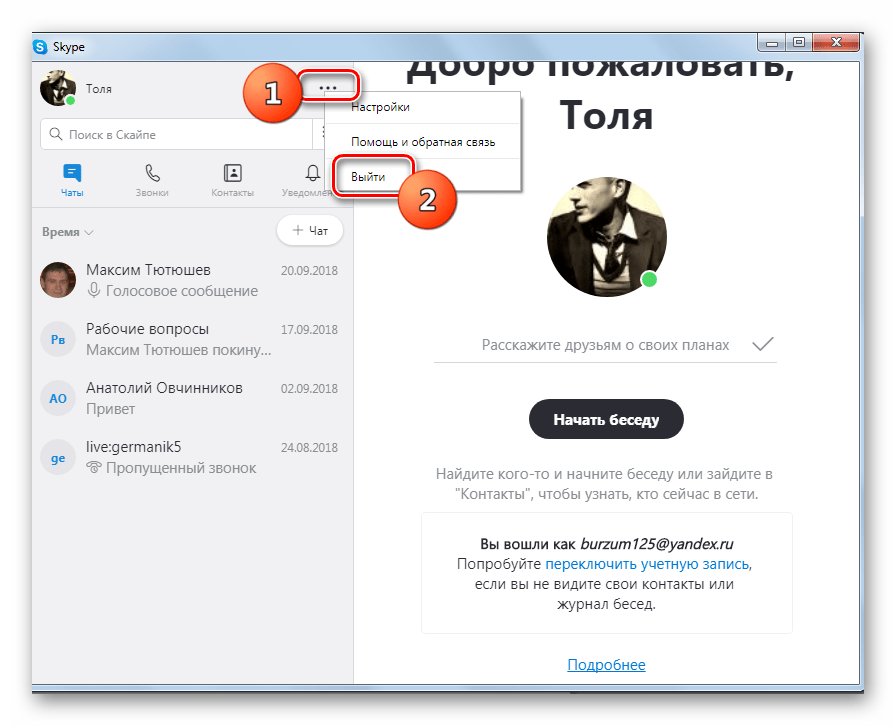
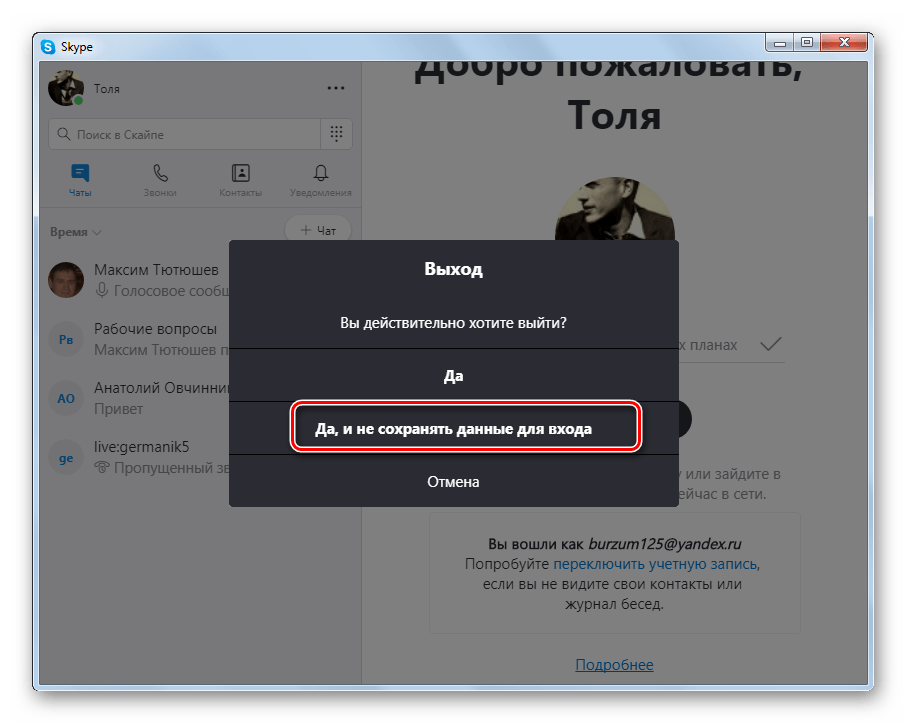
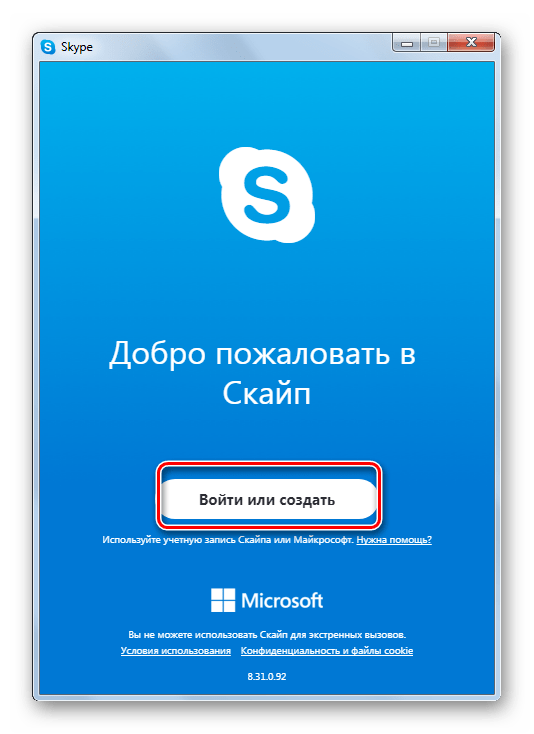

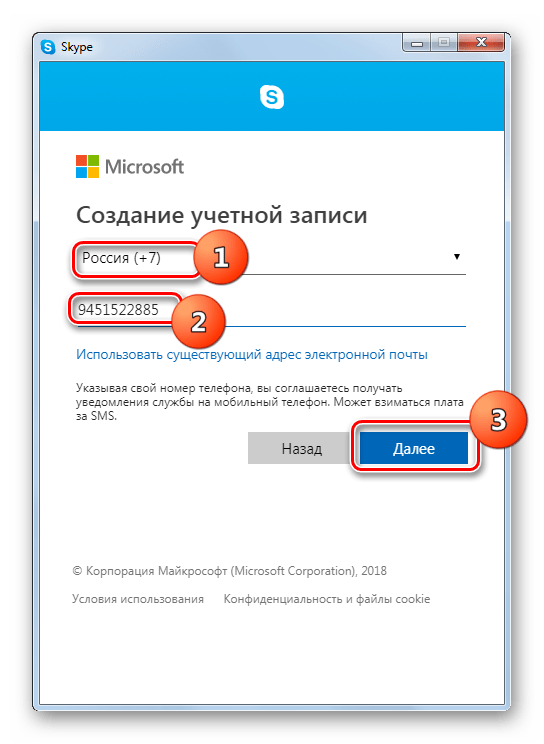
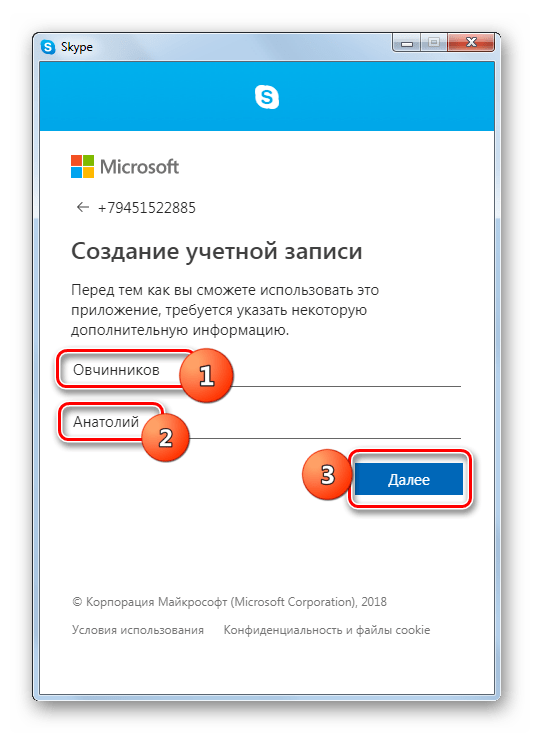
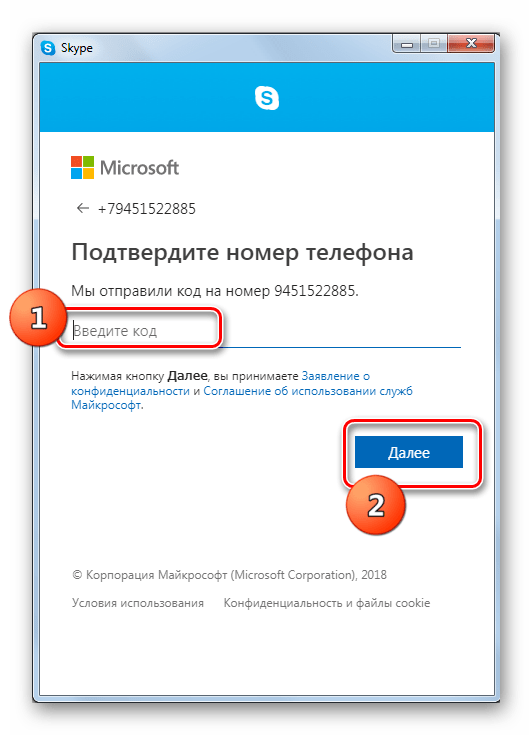
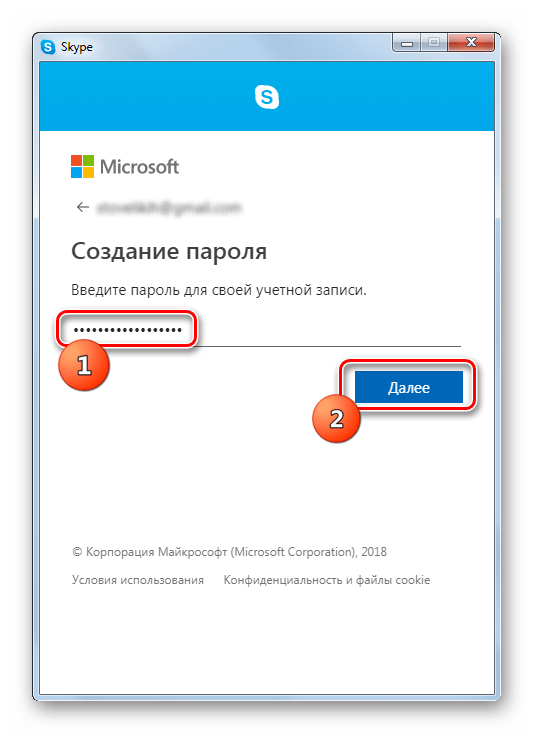
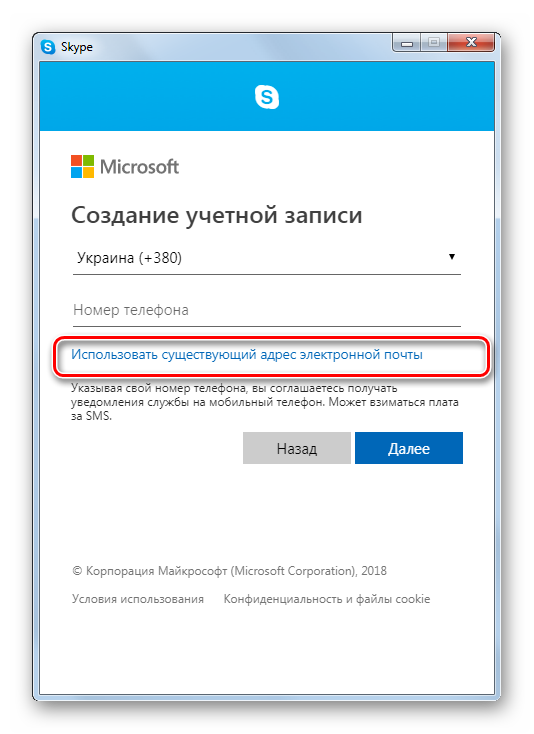
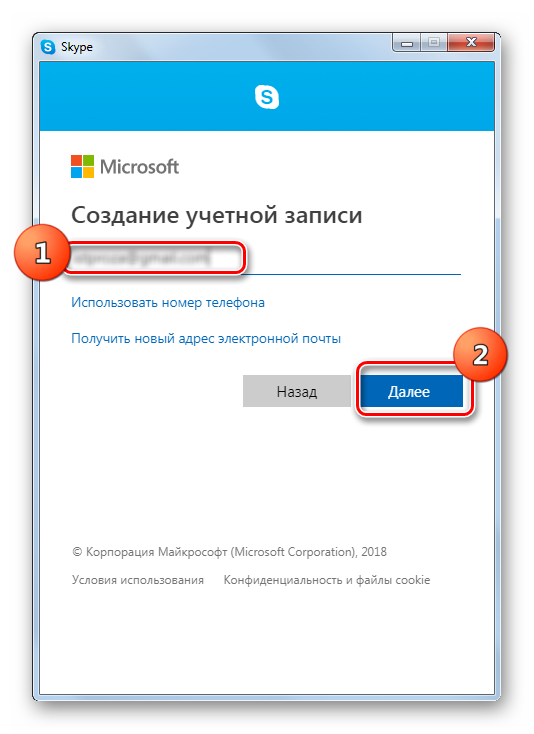

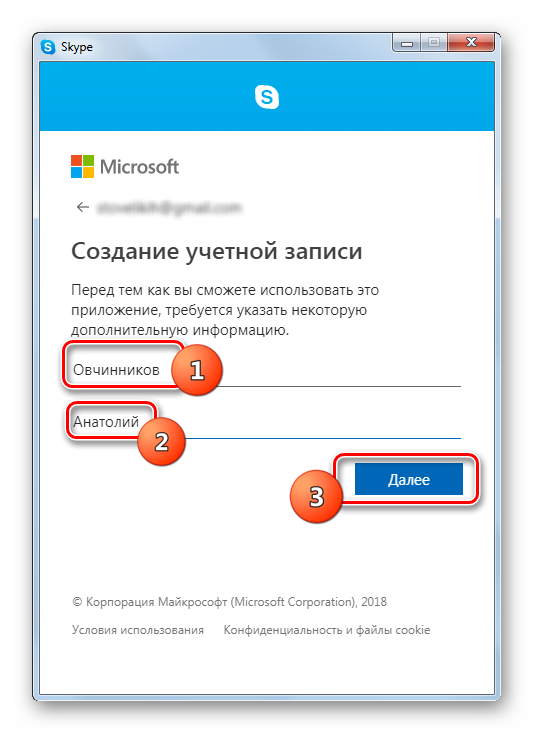
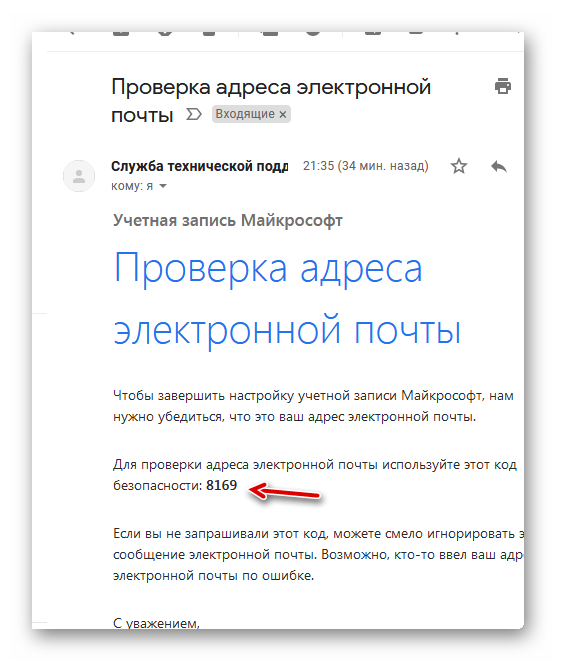
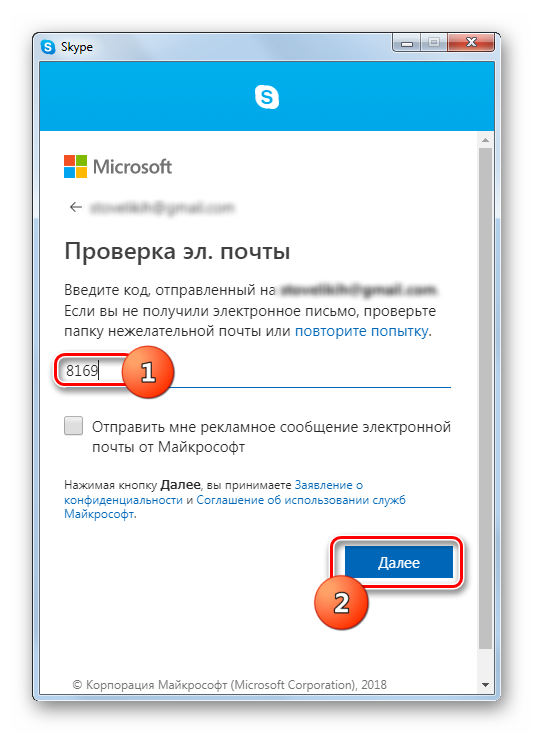
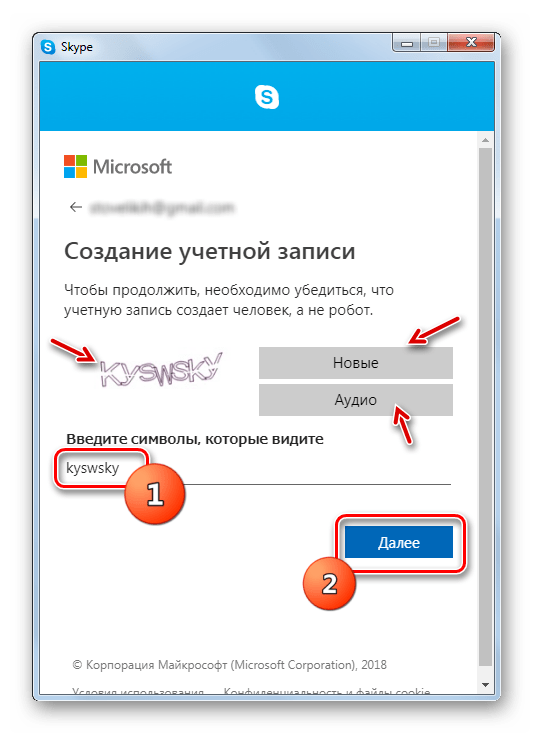
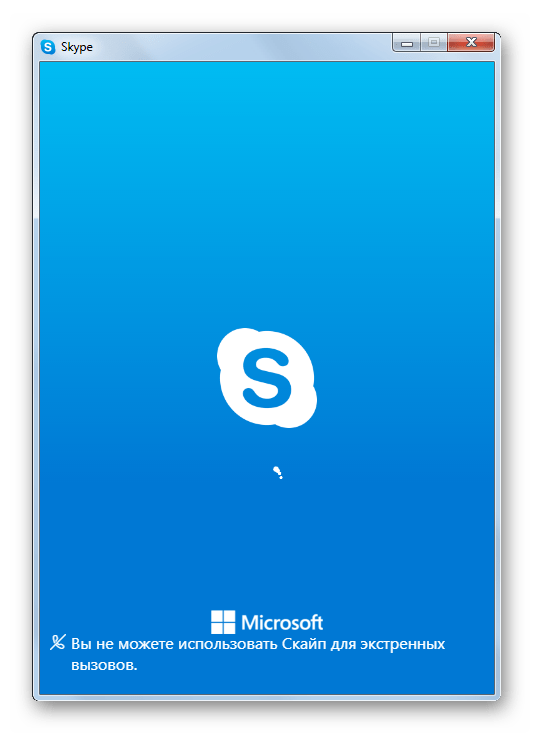
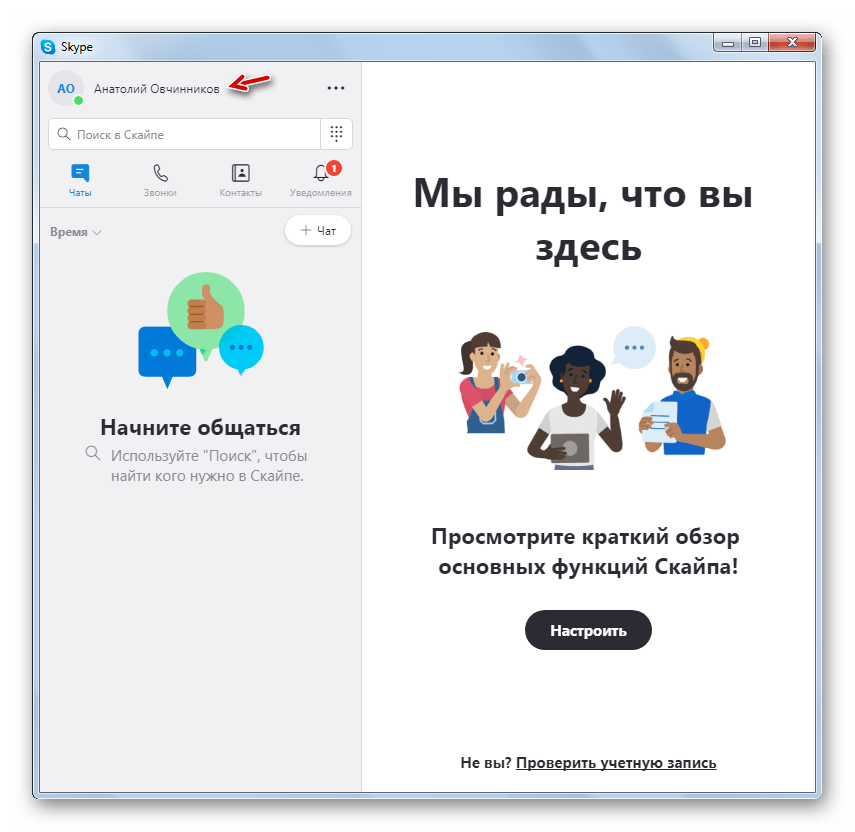

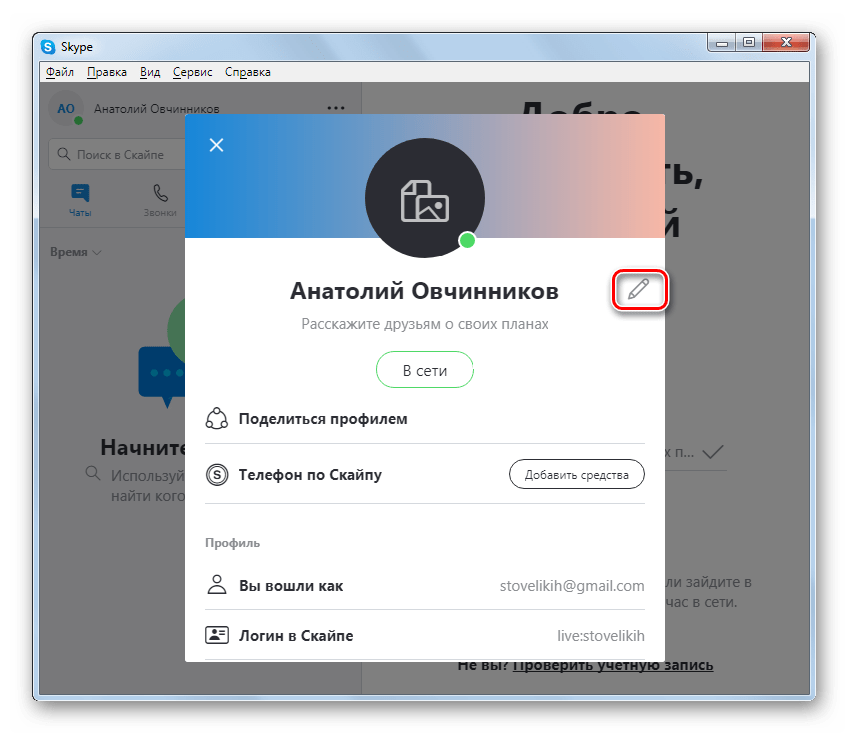


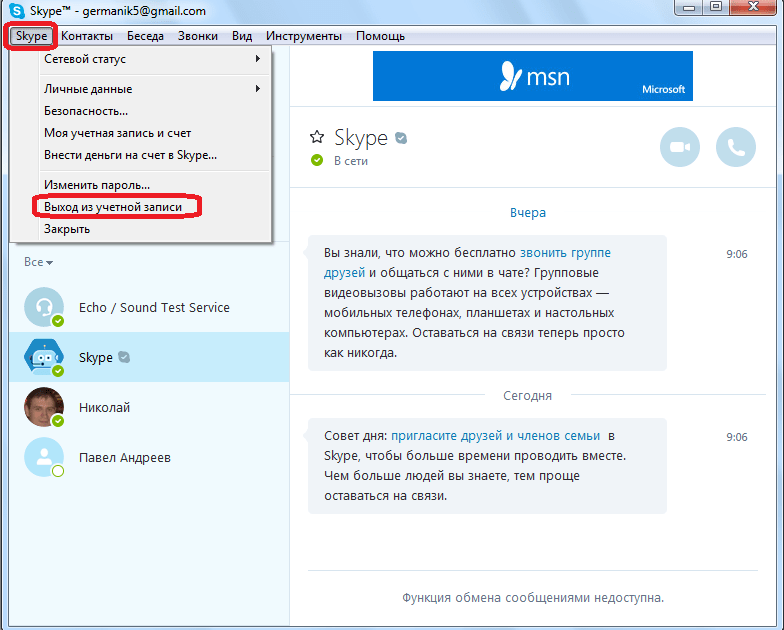
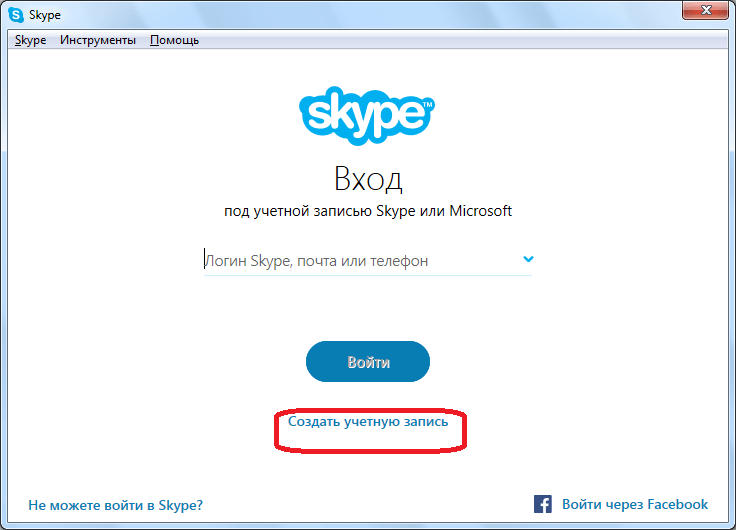
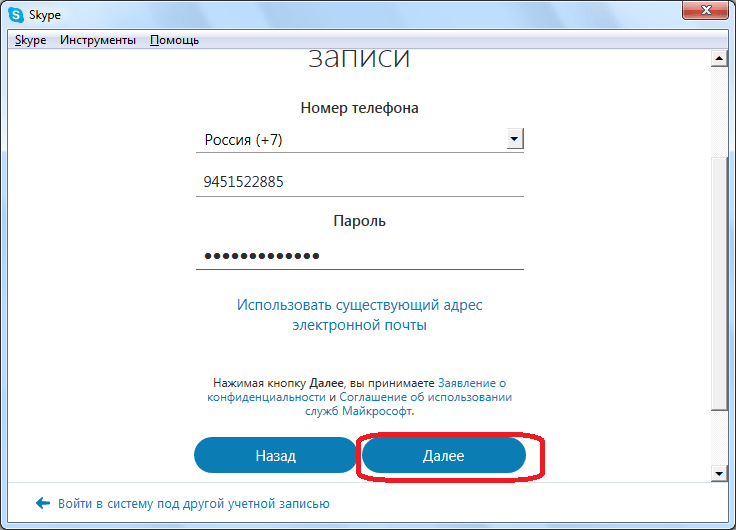
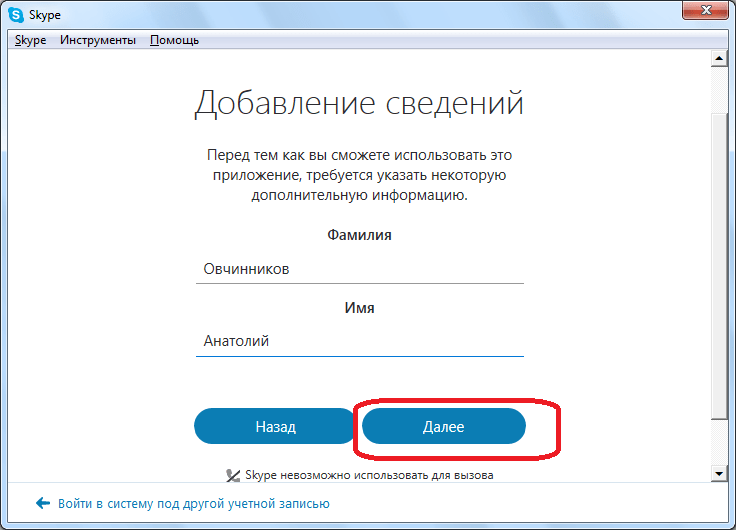
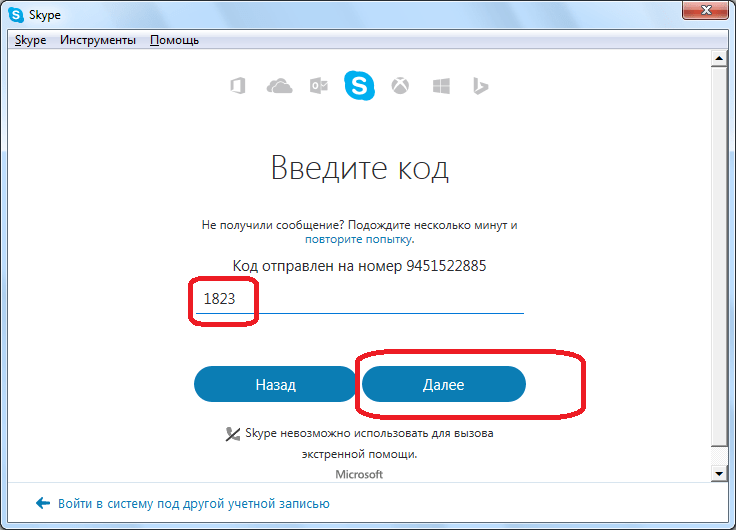
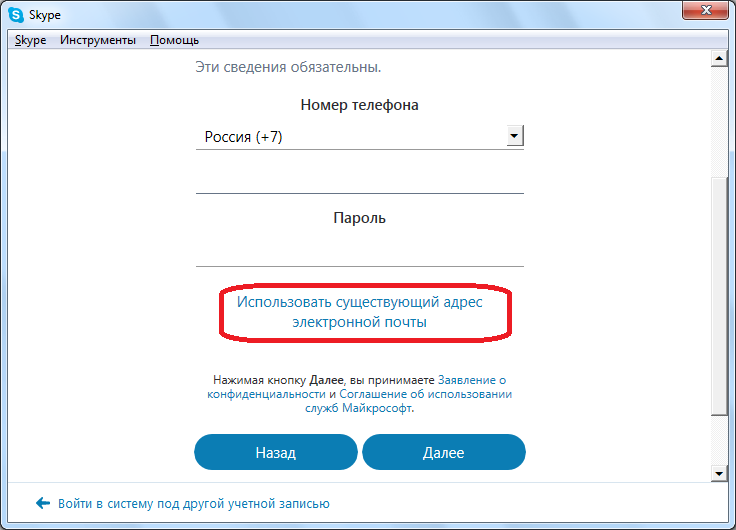
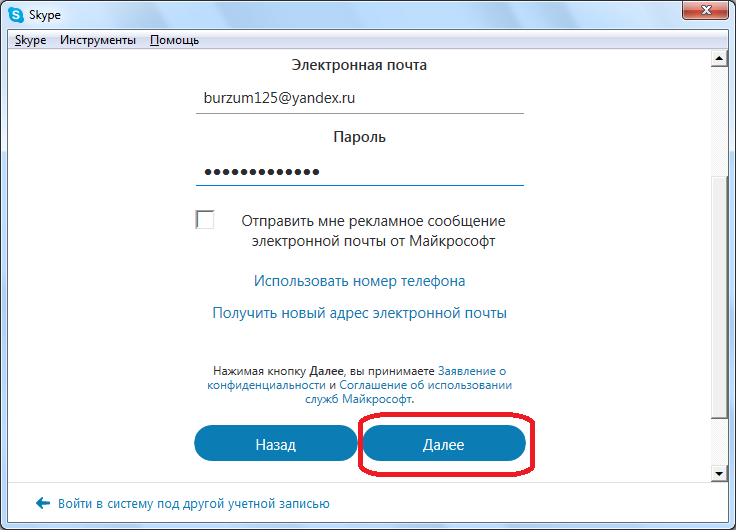
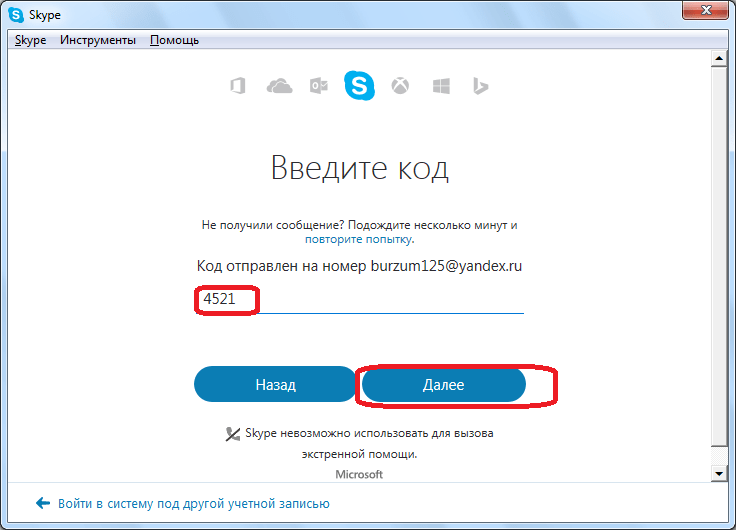
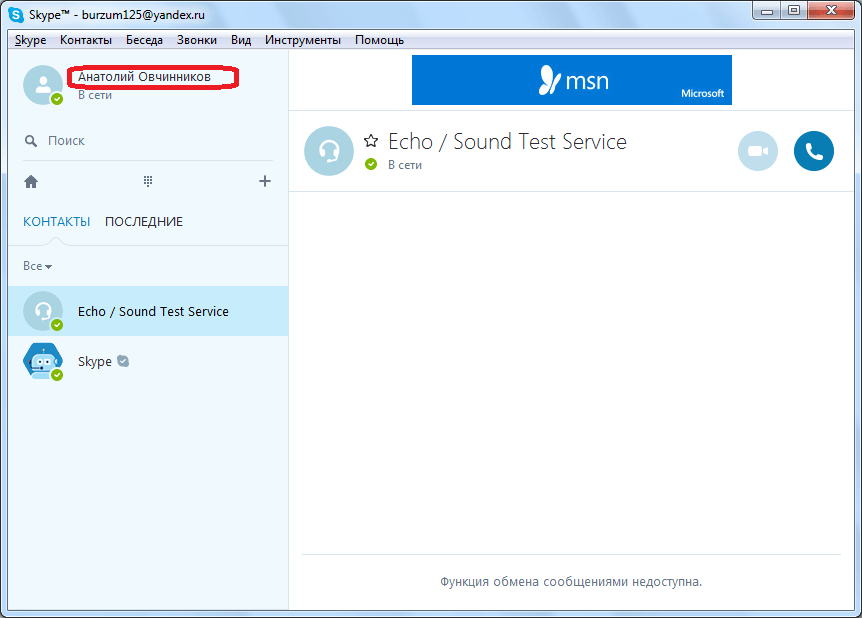
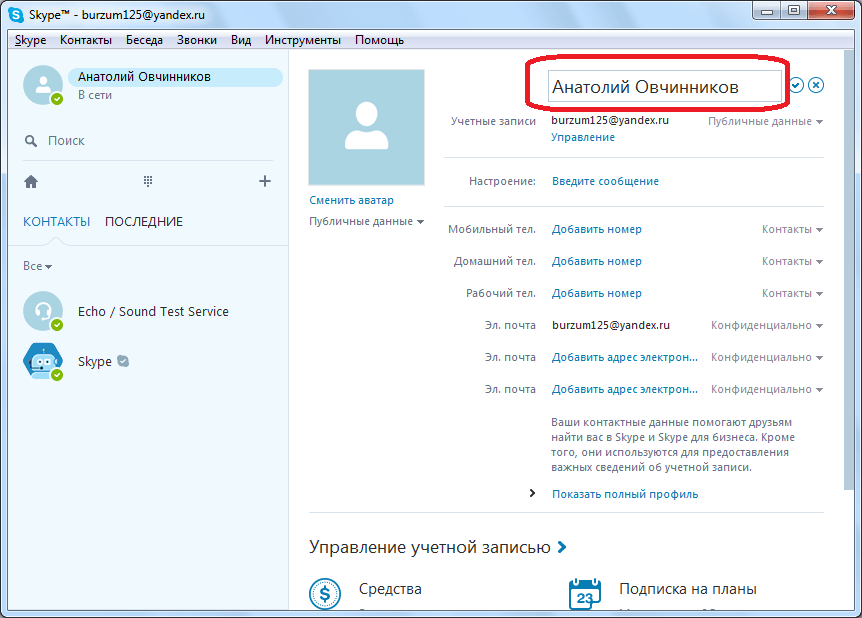
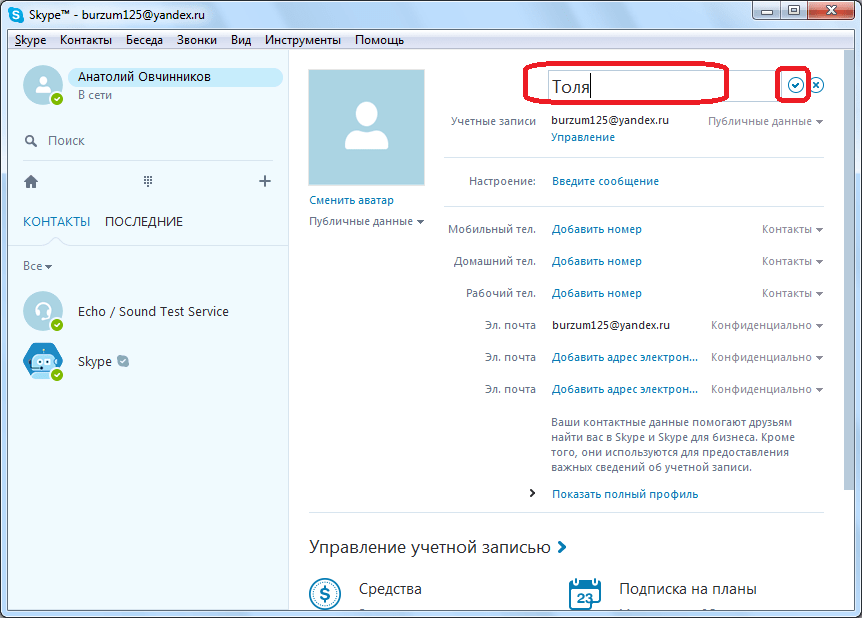

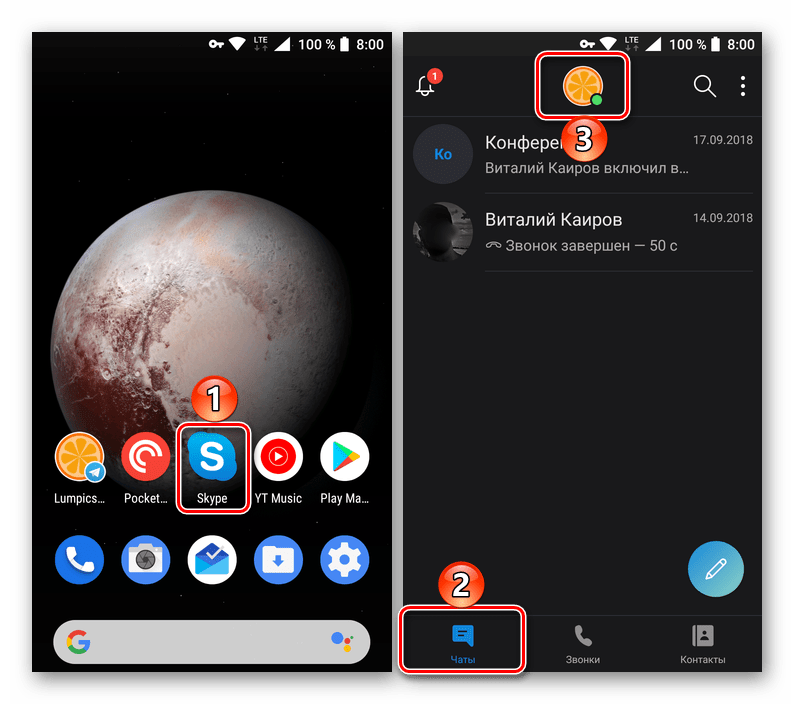
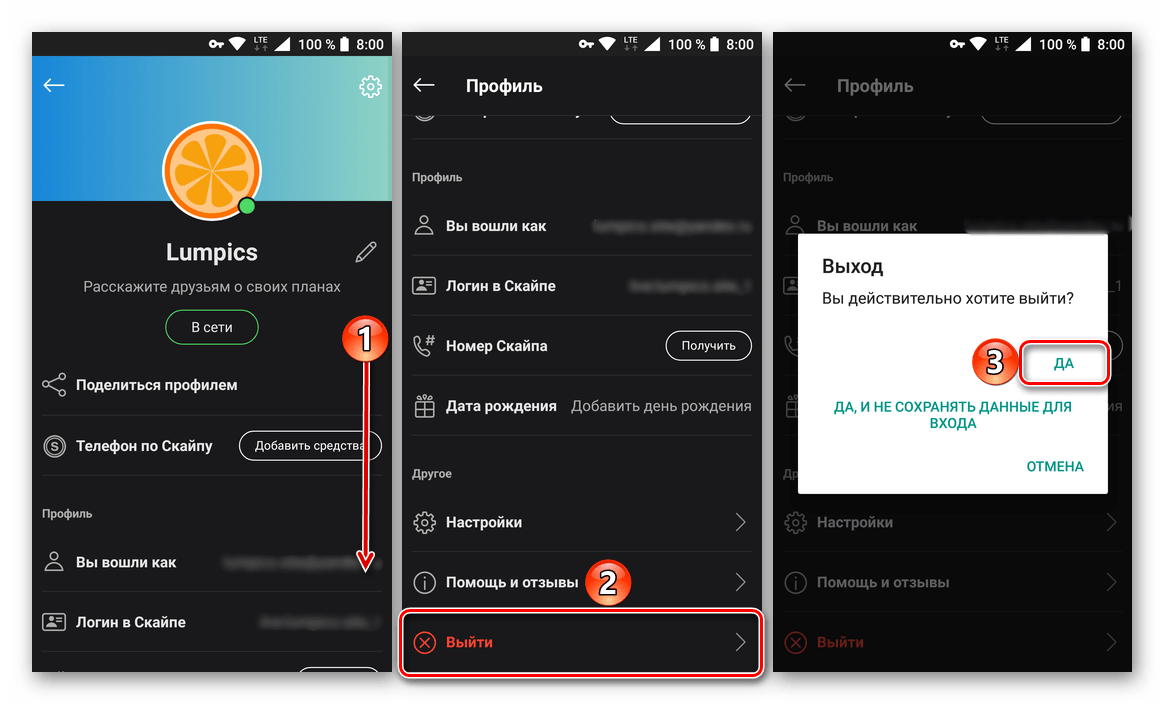
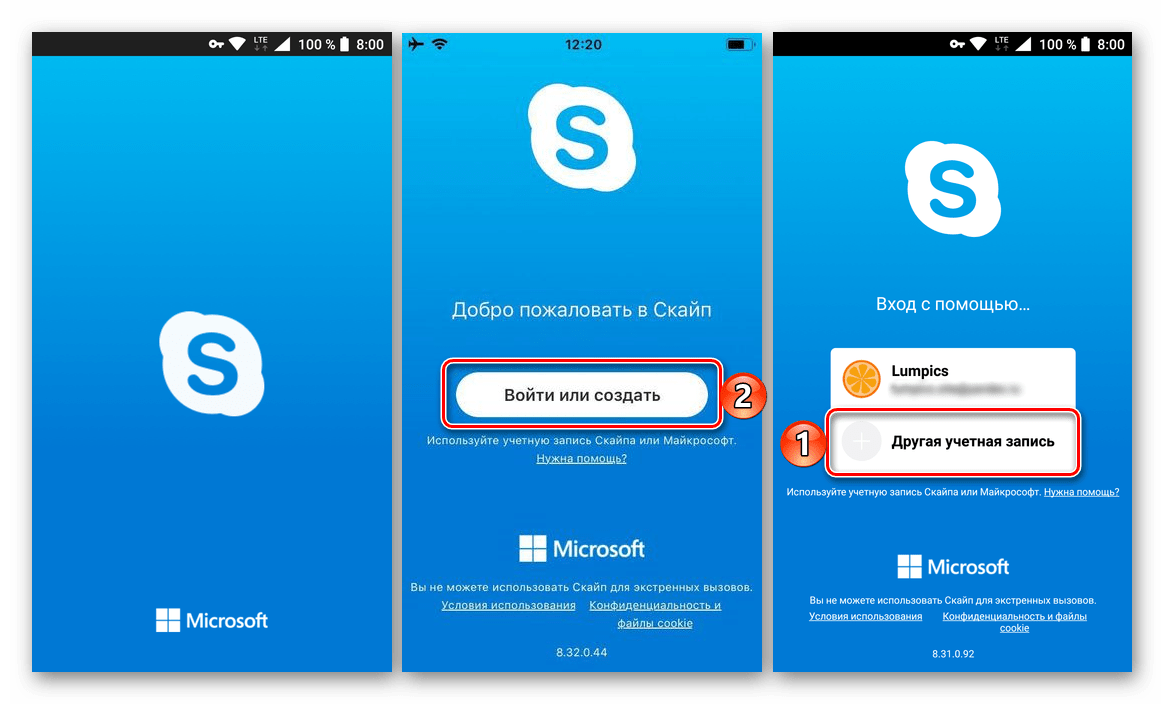
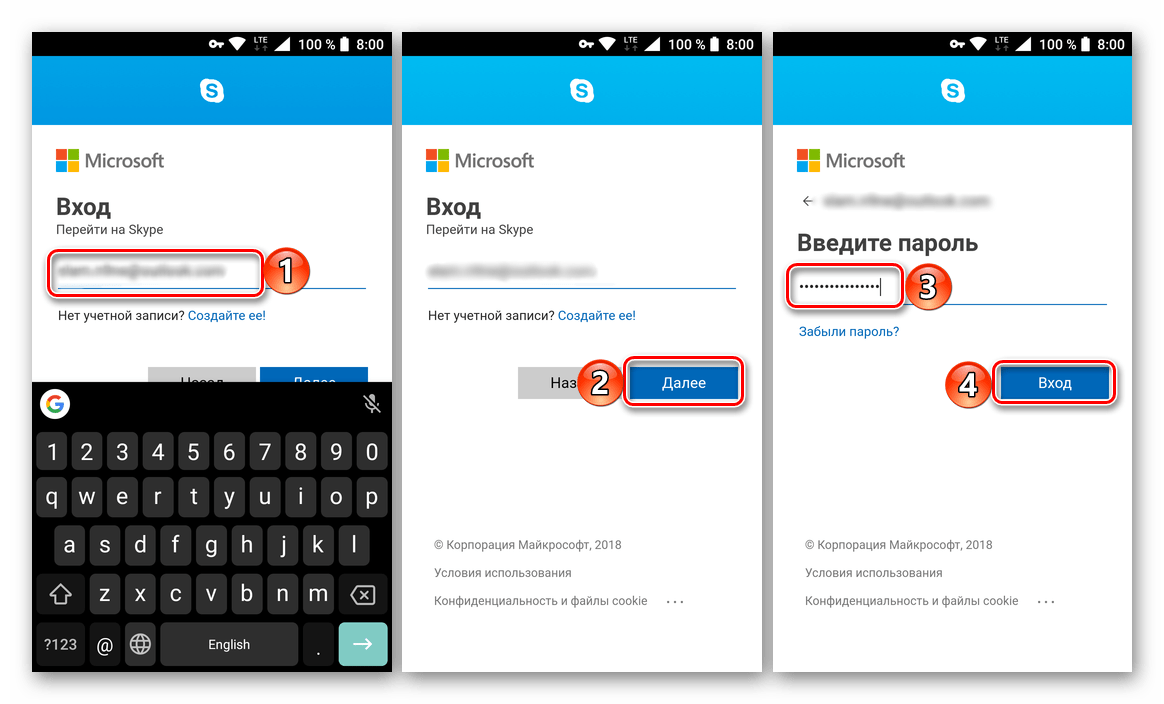

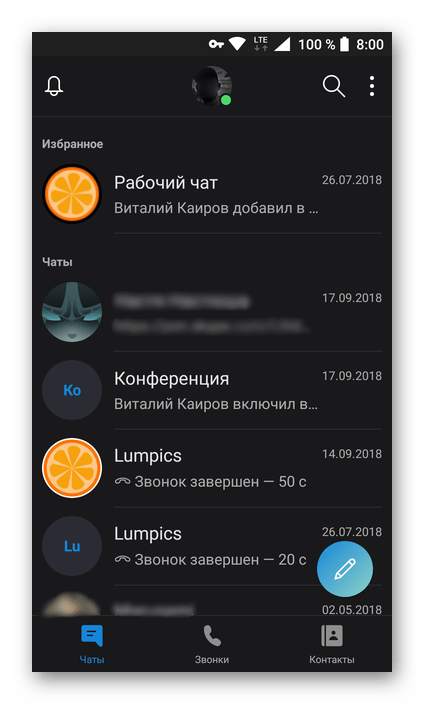
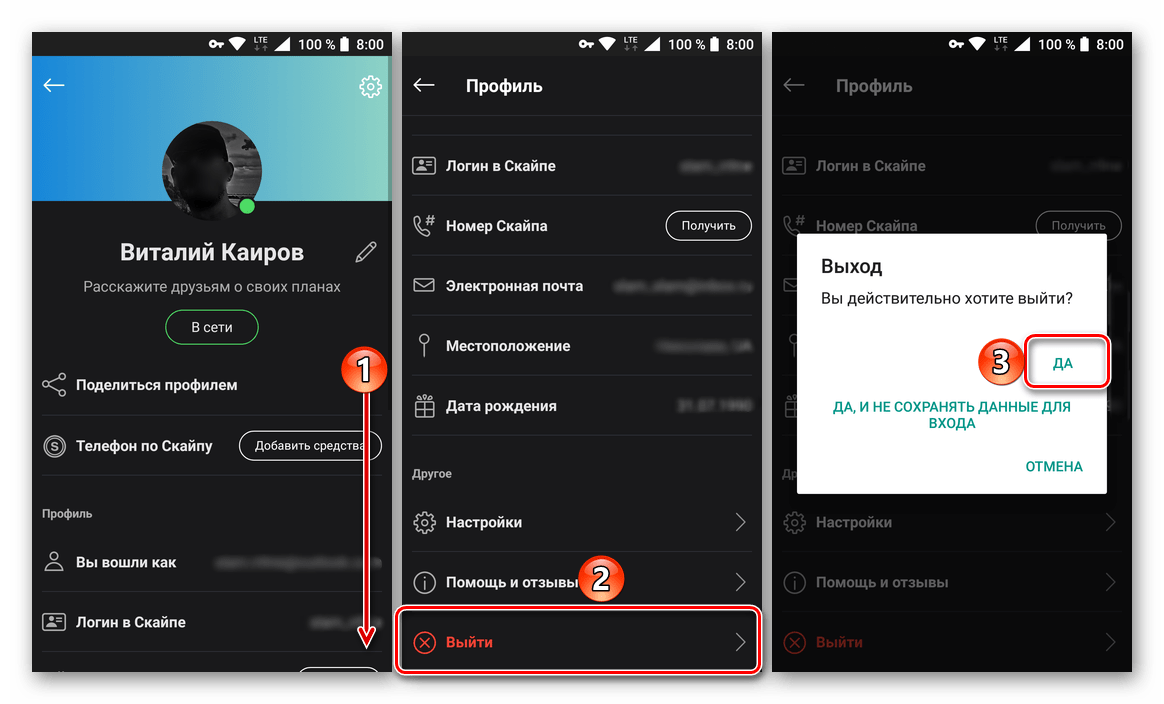
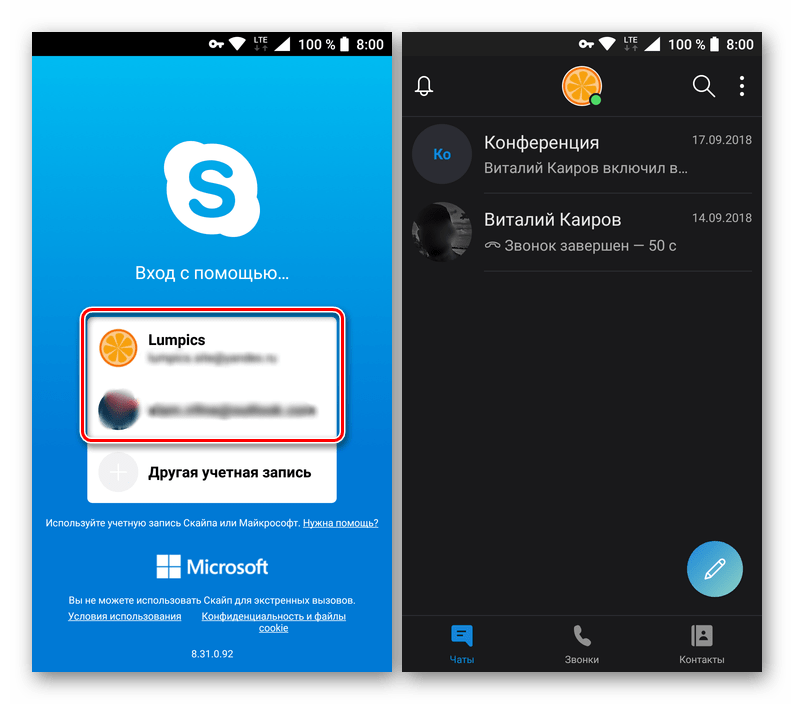
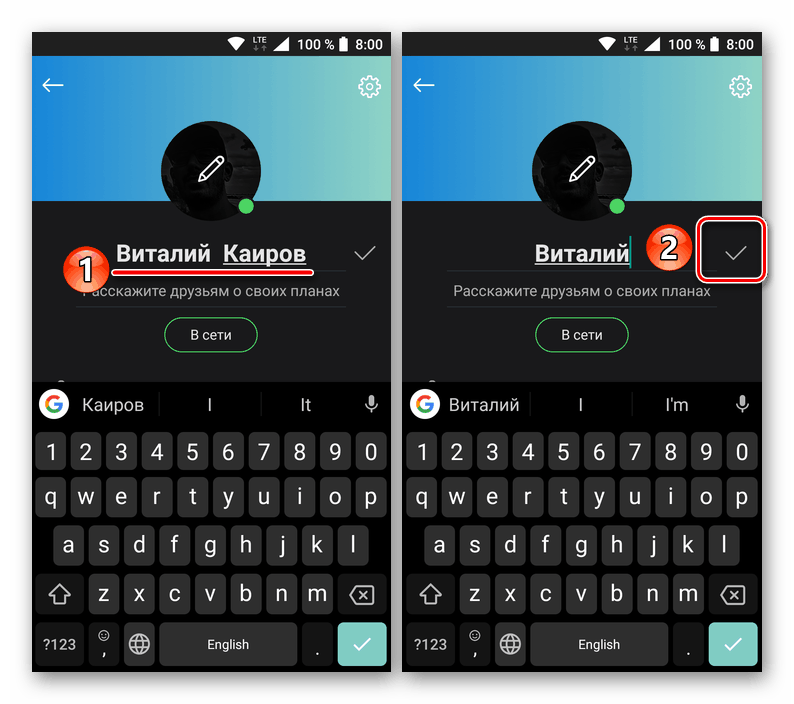







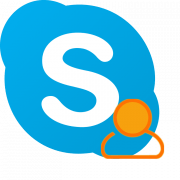
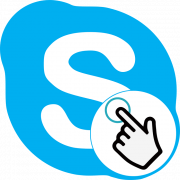


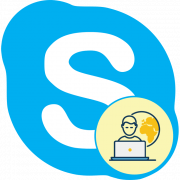

Здравствуйте,не удается зайти в скайп, все данные ввожу правильно,и создать новую учетную запись не могу, пишет нет доступа на страницу http://www.skype.com, в чем может быть причина
Здравствуйте, Наталья. Вы не можете в браузере открыть главную страницу Скайпа? Тогда проверьте ваш компьютер на вирусы, а заодно узнайте, не заблокировал ли провайдер по какой-то причине Скайп.
Может старая версия, нужно будет обновить.
На моем компьютере Скайпом пользуются два человека. Раньше кто за него садился путем легких движений при входе в Скайп выбирал нужную ему учетную запись и пользовался. Сейчас вы эту процедуру превратили в каторгу! ОГРОМНОЕ, БОЛЬШОЕ СПАСИБО!!! Вы продвинули меня на 3 шага вперед чтоб таки полностью отказаться от использования вашего вечнообновляющегося!!!
Да, и не сохранять данные входа — он закрывается и в следующем запуске все так же входит в ту учетку что не нужана.
Такая же проблема, как у предыдущего пользователя. Нажимаю выйти и не сохранять данные учетной записи, но при попытке войти в скайп, с целью увидеть окно для ввода данных новой учетной записи, он автоматически заходит в ту учетку, из которой я только что вышел. Что делать?